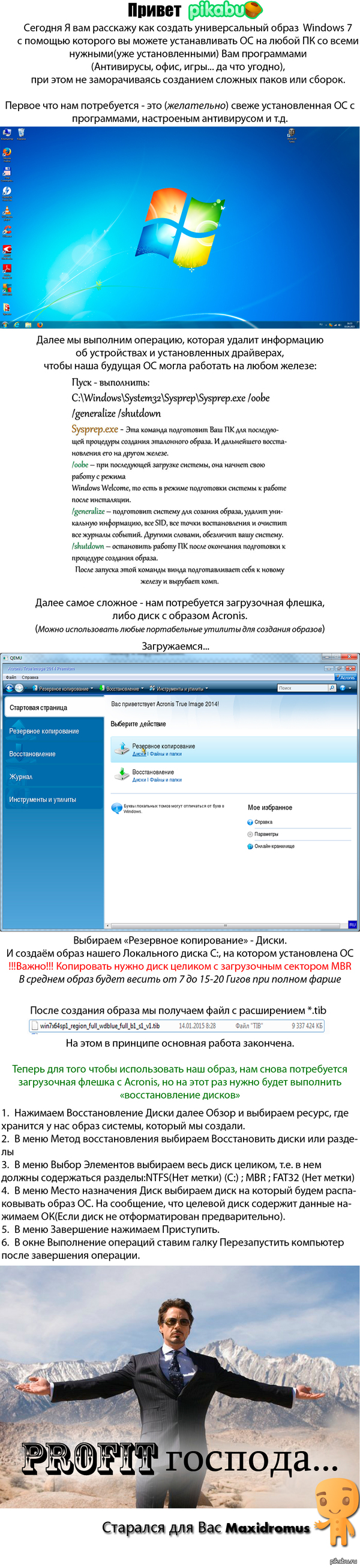как сделать репак windows
Потрошим Windows 10. Легкий способ собрать свой дистрибутив Windows
Содержание статьи
Созданием кастомизированных или «облегченных» дистрибутивов винды юзеры баловались еще в конце прошлого века: например, статья о сборке минималистического дистрибутива Windows 98 Lite в «Хакере» выходила еще двадцать лет назад. Сайт самого проекта, что удивительно, жив до сих пор! Теперь мода вроде бы сошла на нет, но с появлением Windows 10 тема вновь стала набирать актуальность. На слабеньких планшетах и нетбуках «десятка» ворочается со скоростью черепахи, а при установке системы на старые устройства частенько возникают проблемы с драйверами, которые винда не в состоянии найти самостоятельно.
Напрашивается очевидное решение: убрать ненужные приложения, отключить лишние компоненты, интегрировать драйверы и все актуальные обновления прямо в дистрибутив, после чего отрубить систему автоматических обновлений, чтобы не мешала работать. Если ко всему прочему еще и настроить автоматическую установку Windows, как рассказывалось в предыдущей статье, будет вообще красота. А почему бы, собственно, и нет?
Подготовительный этап
Для препарирования дистрибутива Windows 10 нам понадобится как минимум сам дистрибутив Windows 10. О том, где его взять, я уже рассказывал, но кратко повторюсь: нужно скачать с сайта Microsoft «Средство создания носителя Windows 10» и либо сохранить дистрибутив в виде ISO-файла, либо поместить его на флешку. Выбирай наиболее подходящую редакцию операционной системы — то есть ту, для которой у тебя есть серийник.
В целях художественного выпиливания из винды всего ненужного и добавления в нее всякого полезного энтузиасты придумали тулзу MSMG Toolkit. Утилита поставляется в виде архива 7-Zip, который нужно распаковать на диск с сохранением структуры папок.
Для нормальной работы с образами Windows 10 утилита MSMG Toolkit должна быть запущена в Windows версии 8.1 или 10. Конвертацию ESD в WIM можно выполнить и в Windows 7, а вот остальные функции работать, скорее всего, не будут.
Перейди в папку, в которую ты сохранил ISO-образ Windows 10. Можно смонтировать этот образ на виртуальный диск, но для наших целей достаточно установить бесплатный архиватор 7-Zip и открыть ISO-файл в нем как обычный архив. Если ты записал образ на флешку, можно просто просмотреть ее содержимое в проводнике. Скопируй все папки и файлы из дистрибутива Windows в подпапку DVD той директории, в которую ты распаковал MSMG Toolkit.
Теперь запусти MSMG Toolkit с помощью файла Start.cmd из папки с утилитой и нажми на клавиатуре латинскую A, чтобы принять лицензионное соглашение, а затем клавишу Enter.
Извлекаем и монтируем образ
В стародавние времена дистрибутивы операционных систем от Microsoft упаковывались в образы Windows Image Format (WIM). Позже разработчики отказались от этого стандарта в пользу формата ESD с еще большей степенью сжатия, чтобы экономить дисковое пространство. К сожалению, большинство современных утилит не умеют работать с ESD, им нужен образ в традиционном WIM-формате.
MSMG Toolkit использует собственную копию dism последней версии, избавив тебя от необходимости набирать длинные директивы в командной строке и ломать голову над тем, почему она все равно не работает. Чтобы сконвертировать install.esd в WIM, нажми клавишу 2. Утилита предложит разные варианты преобразования, тебе нужно выбрать Convert Install ESD image to WIM image, снова нажав клавишу 2.

Тулза прочитает содержимое ESD и выведет на экран список всех образов Windows, которые хранятся внутри ESD-архива.

Постоянные читатели могут поинтересоваться, почему этот довольно простой метод извлечения WIM не был описан в предыдущей статье. Практика показала, что утилита Windows SIM по какой-то неизвестной науке причине плохо работает с образами, извлеченными с использованием MSMG.
Теперь извлеченный образ нужно смонтировать для дальнейшей работы. Нажми клавишу 1 (Source), а затем — еще раз 1 (Select source from folder). MSMG продемонстрирует список всех обнаруженных образов Windows. Нажми клавишу с цифрой, соответствующей нужной версии ОС. От предложения смонтировать загрузочный образ (Do you want to mount Windows Boot Inage?) и образ восстановления (Do you want to mount Windows Recovery Inage?) отказываемся, нажав клавишу N. Вскоре программа сообщит об успешном монтировании образа.

Теперь можно смело приступать к дальнейшим действиям.
Продолжение доступно только участникам
Вариант 1. Присоединись к сообществу «Xakep.ru», чтобы читать все материалы на сайте
Членство в сообществе в течение указанного срока откроет тебе доступ ко ВСЕМ материалам «Хакера», позволит скачивать выпуски в PDF, отключит рекламу на сайте и увеличит личную накопительную скидку! Подробнее
Делаем быструю игровую сборку Windows 10 Pro 20H2 за полчаса, стараясь догнать Windows 10 LTSC
На форумах сломано немало копий в спорах о Windows 10 LTSC, считающейся одной из самых легких и быстрых версий Windows 10. Но постепенно LTSC становится неактуальной, лишаясь поддержки новых игр, о чем я писал в блоге «Игры все чаще требуют новую версию Windows 10 или почему Windows 10 LTSC не годится для игр«.
Да и оптимизации под новое железо приходят в LTSC с большим опозданием, в Windows 10 версии 1903 оптимизации подтянули производительность процессоров AMD Ryzen, а архитектуру графических драйверов WDDM подняли до версии 2.6. С ними в DX12 появилась поддержка технологии Variable Rate Shading для видеокарт GeForce GTX 1660 и выше.
реклама
Способов получить быстрый отклик системы и низкую загрузку на «железо» на обычной Windows 10 Pro есть несколько: готовые игровые сборки ОС, пакетные оптимизаторы, отключающие лишнее, твики и настройки уже установленной ОС вручную, и подготовка настроенного под себя образа Windows 10. Для создания настроенных образов обычно используются утилиты MSMG ToolK, Dism++ или NTLite.
реклама
реклама
Этим мы сегодня и займемся, с помощью утилиты NTLite, которая довольно проста по сравнению с аналогами. Как выяснилось, при создании образа при помощи утилиты NTLite мы получаем еще несколько увесистых плюсов, но обо всем по порядку.
Подготовка образа Windows 10
реклама
И с его помощью сохранить iso-файл Windows 10 на диск.
Теперь нам понадобится программа NTLite, скачать которую можно с официального сайта. Программа может работать с бесплатной, ограниченной некоммерческой лицензией, функций которой нам вполне хватит.
Добавление образа Windows 10 в NTLite
Выбрав нужную редакцию, надо в контекстном меню нажать «Загрузить», щелкнув ПКМ по Windows 10 Pro в нашем случае. Процесс обработки образа довольно ресурсоемкий даже при использовании шестиядерного процессора и SSD.
Настройка Windows 10
После загрузки образа слева в NTLite появится меню для работы. Я начал с удаления лишних компонентов, вырезав почти все UWP-приложения.
Там же можно вырезать клиент Hyper-V, adobe flash для internet explorer и многое другое. В меню удаления функций можно удалить Windows Media Player и то, что вы никогда не используете в Windows, заменяя сторонними программами. Но особо усердствовать в вырезании всего и вся не стоит, это может сказаться на стабильности системы.
Гораздо интереснее в NTLite меню «Настройки», дающее доступ к огромному количеству функций, которые мы обычно настраиваем после установки Windows 10 с помощью твиков реестра и групповых политик. Здесь все собрано в удобные списки и требует всего пары кликов мышью.
Есть и настройки приватности.
Настройки меню Пуск.
Множество настроек Проводника, в том числе и возвращение старого средства просмотра изображений.
И даже настройки файла подкачки и гибернации.
Далее идут настройки служб, где вы можете выключить все ненужные службы.
Есть возможность интегрировать обновления, драйверы и ветки реестра.
После окончания настройки результаты работы можно сохранить прямо в iso-файл. В моем случае настройки были довольно щадящими, чтобы не повредить стабильности системы, но все равно удалось удалить 37 компонентов, отключить 3 функции и 3 службы, и применить 48 настроек.
Что дало экономию около гигабайта места на накопителе после установки Windows 10, что NTLite сразу подсчитывает.
Сравнение сборки Windows 10 с обычной Windows 10 и с Windows 10 LTSC
Стандартное средство просмотра изображений сразу доступно, надо только ассоциировать с ним файлы.
А вот OneDrive удалить средствами NTLite не удалось или ОС сама «подтянула» его после установки. Остальные вырезанные UWP-приложения отсутствуют.
Загрузка ОЗУ составила 1.2 ГБ, что заметно меньше, чем на дефолтной Windows 10, и на 200 МБ больше, чем у Windows 10 LTSC. Но я не стремился к максимальному урезанию, а пытался соблюсти баланс между функциями, скоростью и стабильностью ОС.
Дефолтная Windows 10 «кушает», напомню, 1.7 ГБ ОЗУ после загрузки.
Итоги
Пишите в комментарии, используете ли вы Windows 10 с настройками по умолчанию, или стараетесь ускорить ее работу и сделать ее более удобной?
Создаём универсальный образ Windows со своими программами для быстрой установки на любом ПК
Ну акронис стоит юзать, только если есть лицензия. В противном случае Parted Magic будет лучше.
А для дома вообще не вижу смысла данного колдунства.
Это не универсальный образ, а установка из бэкапа. Способ, безусловно, рабочий и интересный. Но хотелось увидеть как создать полноценный ISO или образ для установки по сети. За необычный вариант спасибо, думаю обязательно его потестирую.
Windows спустя месяц
Лучше не приходи.
Вроде хорошее предложение, но как-то сомнительно.
Даже если и недалеко, не приходи.
А с другой стороны, этой фотографии как минимум лет 10, и кто знает,может бывший эникейщик сейчас развертывает на предприятиях RedHat и ставит домохозяйкам Gentoo?
Supermicro X11 Intel VROC (RST) + Windows Server 201x Installer
На днях столкнулся с совсем неочевидной проблемой. Хотя что могло быть сложнее поставить Windows 2019 на новый сервер.
Материнская плата Supermicro X11DPL-i, биос обновлен до последней версии 3.3 на 20.11.2020.
Диски 2х SSDSC2KG48
Режим загрузки Legacy (UEFI глобально ничего бы не изменил).
Задача: собрать softraid на встроенном контроллере в чипсет и установить Windows Server 2019.
Почему не внешний контроллер: единственный доступный в 1U корпусе слот оказался занят сетевой картой, поэтому даже при желании его было не поставить. надо было ставить Linux и вообще ceph и все в шоколаде
1.1 Подключаем 1 диск для проверки.
1.2.1 Обращаю внимание, что на плате есть еще второй sSATA контроллер (Second SATA), который по умолчанию включен.
1.3 Ждем, где клацать Ctrl-I и не видим. Не загружается утилита конфигурации виртуального контроллера. После инициализации OpROM сетевых карт начинает грузиться с них же.
1.5 Гуглим решение: оказывается нужно как минимум 2 диска, чтобы загрузилась.
1.6 Подключаем второй диск, все начинает работать.
Вот казалось бы, вроде логично, что массив собирается только из 2 и более дисков, но почему утилита грузится с теми же требованиями?
P.S. забегая наперед, если один из дисков умрет или его отключить и массив развалится, то утилита загрузится и покажет, что массив degraded, поэтому можно спать спокойно.
2.1 Массив собрали, массив в boot menu появляется, вставляем флешку/грузим по сети/подключаем через IPMI (подчеркните сами нужное) с образом Windows Server 2019 (md5 B2626D444A641604F325B145AB0C86F1), включаем сервер
2.2 Загружается установщик, клацаем далее, встречаем пустое окно при выборе дисков.
В смысле, как так? Нету драйверов под стандартный intel raid? Такого быть не может.
2.4 ОКК, лезем на сайт Intel, ищем драйвер Intel SoftRaid/VROC, получаем пакет VROC_7.0.0.2291_F6.
2.6 Идем в биос, лазим по нему в поисках слов «raid», «intel vroc», «boot volume». В итоге понимаем, что нигде ничего нет, да и вообще, все должно работать. Лезем в Ctrl+I, у него все круто, проблем никаких, рейд собран, помечен как Bootable.
Бросаем это затею и идем гуглить.
«Supermicro X11 server 2019» «Intel VROC server 2019» «X11 softraid windows server installer»
Единственное похожее упоминание о проблеме есть тут в ветке комментариев:
Тут есть упоминание о sSATA, но к нему у нас не подключены диски, так что в итоге он был отключен вообще.
Итак, действие третье:
3.1 Вспоминаем, что у нас есть WinPE на базе Win10 (у меня это StrelecPE), пробуем загрузиться в него.
3.2 Открываем диспетчер устройств, обнаруживаем кучу неопознанных устройств, как обычно, но среди которых нету RAID-контроллера.
3.3 Значит драйвер для него установлен. да, так и есть драйвер «Intel Embedded Server RAID Technology II» установлен, успешно запустился и работает. Но в оснастке управления дисков (он же diskpart) массива так и нет.
3.3.1 ID устройства PCI\VEN_8086&DEV_2826&CC_0104
3.4 ОК, подключаем еще раз новые драйвера с сайта Intel, пытаемся скормить драйвер и вуаля, шайтан машина таки жива, диск мгновенно появляется. (Момент скрина был позже событий, поэтому система уже установлена. Изначально диск конечно же был пустой)
3.3.1 На этом моменте все умные уже предполагают, о чем будет следующее действие.
3.5 Монтируем ISO с установщиком ОС, запускаем setup.exe, диск успешно видится, система начала копировать файлы.
3.5.1 Да, можно было распаковать и через другие утилиты установки из-под WinPE, можно было через cmd распаковать сразу на диск, потом доделать загрузчик, но зачем? Если можно просто нажать далее и он сделает все сам.
3.6 setup.exe радостно сообщает, что файлы все скопировал и надо перезагрузиться.
После перезагрузки сразу получаем BSOD Inaccessible Boot Device, который как бы намекает.
Не то чтобы намекает, он напрямую говорит, что загрузчик запустил ядро, но ядро не нашло загрузочного диска. А почему?
Потому что в образе системы предустановлен тот самый драйвер, который загружается без ошибок для данного устройства, но по факту не работает.
Действие четвертое, заключительное:
4.1 Грузим опять WinPE.
4.2 Устанавливаем рабочий драйвер в WinPE.
4.3 Открываем Dism++, открываем сессию на установленную систему на дисках, импортируем туда рабочий драйвер
4.4 Перезагружаемся. Вуаля, система продолжает ставится без каких-либо проблем.
Это можно было бы сделать сразу в действии третьем (3.3.1), но так как setup.exe не предлагает не перезагружаться, в моем случае это было недоступно, да и я сам хотел проверить, заработает оно или нет без этого.
Как я предполагаю, в Intel что-то поменяли в прошивке виртуального raid-контроллера (версия Sata Option ROM 6.2.0.1034), оставив старый DeviceID. Скорее всего хотели не сломать совместимость с уже интегрированными драйверами в образах Windows Server 2012R2, 2016 и 2019. Установочные образы 2012R2, 2016 ведут себя аналогично 2019. Так и получилось, драйвер ставится, загружается, но где-то что-то идет не так и он не работает.
Я склоняюсь к этой версии, так как точно помню, что в основном Windows без проблем встают на Intel SoftRaid, без дополнительных драйверов.
В любом случае, драйвер был загружен, но диски в систему не передавал, а результатом стала вроде и простая, но неочевидная ситуация, которую разрулить стандартными средствами невозможно. Установщик отказывается ставить драйвер для контроллера дисков, если у него уже есть драйвера, даже если нерабочие.
Так как эта платформа была в единственном экземпляре, то такой порядок действии вполне нормальный, но если таких было бы несколько, то хорошим решением было бы пересобрать дистрибутив с интегрированными рабочими драйверами. Насколько такое решение является «стандартным средством» решать вам.
Как сделать репак windows
Repack или переупаковка – это процесс создания инсталлятора программы, игры и т.п. с меньшим размером дистрибутива, чем оригинальный. Чаще всего Repack’у подвергаются компьютерные игры. В переупакованную версию могут быть внесены некоторые изменения, установлены последние обновления, добавлены сторонние компоненты и т.п.
Чтобы создать качественный Repack, возможно, потребуется затратить значительное время, все зависит от конкретной игры или программы.
Далее будет рассмотрен пример создания репака с использованием программных продуктов Inno Setup, ISTool и Precomp. Также для сжатия файлов будет использоваться архиватор с открытым кодом 7-Zip.
Первое, что следует сделать – это определиться для каких целей будет создаваться репак. Если вы хотите максимально сжать игру, чтобы записать ее на DVD диск, то следует знать, что не все можно ужимать до бесконечности. Например, установленную программу объемом 8Гб (ужать) до размера DVD диска получается крайне редко, все зависит от количества и типов файлов, сжимаемых архиватором.
Если вам хочется сделать красивый интерфейс установки программы, да и еще дополнить ваш репак дополнительными компонентами установки, то для этого вам придется прочитать много страниц справки по программе InnoSetup и просмотреть несколько примеров уже созданных скриптов.
Создать самый простейший репак возможно всего лишь с помощью двух программ – InnoSetup и ISTool. После ее установки и запуска, программа предложит создать скрипт с помощью мастера. Но перед этим необходимо подготовить само приложение, которое будет переупаковываться. Как известно, все приложения прописывают в реестре определенную информацию, без которой многие из них не смогут работать. Поэтому необходимо сохранить записанные в реестре ключи, чтобы в дальнейшем их добавить в процессе установки. Зайдите в редактор реестра (нажмите сочетание Win+R и впишите REGEDIT) и откройте ветку HKEY_LOCAL_MACHINE — SOFTWARE, где следует искать записи по вашей игре или программе. После того, как искомая папка будет найдена выделите ее мышкой и по правой кнопке мышкой нажмите (Экспортировать) и сохраните ключ реестра в удобное место, например на (Рабочий стол).
Теперь вернемся к мастеру Inno Setup. На первом этапе вам необходимо задать имя программе, ее версию, указать разработчика и веб-страницу приложения. Вы можете не заполнять некоторые поля, но имя и версию программы лучше указать. Кликайте по кнопке (Далее) и переходите к следующему шагу. На этом шаге укажите месторасположение, куда будут устанавливаться файлы программы по умолчанию. Обычно это программная папка на системном диске (Program Files), но вы можете выбрать любую. Ниже укажите обязательно имя папки программ. Если этого не сделать, то программа будет устанавливаться в корень папки, а это может привести к печальным последствиям при ее удалении. Тут же можно установить или снять галочки (Позволять пользователю менять папку установки) – если вы хотите, чтобы у пользователя была такая возможность; (Приложение не нуждается в каталоге) – установите галочку, если для вашего приложения не нужна папка (обычно это один exe-файл, или приложение, которое устанавливается во временную папку).
На следующем шаге необходимо указать путь к исполняемому файлу программы, в окошке (Другие файлы приложения) и укажите папку с игрой или программой, которые будут в последствие сжаты внутренним компрессором.
На следующем этапе задайте имя папки в меню (Пуск), а также установите галочки, которые необходимы для создания ярлыков на рабочем столе, в меню быстрого запуска и другие, которые считаете необходимыми для вашей программы. На последнем этапе следует указать папку, куда будут сохраняться уже откомпилированные файлы (дистрибутив), имя исполняемого файла. Здесь же можно указать путь к иконке инсталлятора. После чего нажмите (Далее) и (Готово). Программа предложит создать еще один скрипт, нажимайте (Нет).
В результате работы мастера создается программный код (скрипт), который можно отредактировать. Поэтому сохраните его в удобном месте и продолжите работу.
Если создаваемый Repack программы или игры достаточно велик, то имеет смысл его разбить на части, чтобы размер частей был оптимальным для записи на 4,7Гб DVD диск. Для это в скрипте в секцию [Setup] следует добавить следующие строки:
SlicesPerDisk=3
DiskSpanning=true
DiskSliceSize= 1457664000
После чего сохраните скрипт и закройте программу.
Для этого нам понадобиться утилита ISTool. Запустите ее и откройте скрипт, который был ранее создан с помощью Inno Setup. Выберите в левом меню подраздел (Registry) и кликнете по таблице справа правой кнопкой мышки. В контекстном меню следует выбрать пункт (Import From File…) и укажите путь к сохраненному reg-файлу.
После чего необходимо подправить секцию реестра в скрипте. Перейдите в подраздел (Script) и опуститесь вниз до секции [Registry]. Здесь будет строка, в которой следует найти параметр (ValueData:), после которого удалите всю строку до конца и вставьте на ее место:
Таким образом, после удаления программы ключ из реестра Windows также будет удален.
Зайдите в меню (Options) и установите следующие значения:
(Compression) – (lzma), (Level) – ultra64
Установите галочку (Solid compression)
И задайте значение (Internal Compression) – ultra64
После чего нажмите кнопку (ОК) и сохраните скрипт.
После всего этого вы уже способны создать Repack. Для чего обратно откройте скрипт в Inno Setup и нажмите в меню кнопку (Компиляция). Будет создан установочный файл (exe) и один или несколько файлов с данными (bin). Проверить работоспособность Репака можно только пробной установкой программы.
Но не всегда созданный таким образом Repack удовлетворит пользователя, ведь сжатие lzma/ultra64 хоть и имеет максимальный уровень, не всегда способно сжимать любой тип файлов. Для более сильного сжатия файлов требуется использовать прекомпрессор – Precomp.
Прекомпрессор позволяет разжать сжатые файлы игры, чтобы в дальнейшем их сжать более мощным архиватором. Чаще всего прекомпрессии подвергают файлы ресурсов игры или программы, которые могут иметь размер от нескольких мегабайт до сотен мегабайт. Именно файлы ресурсов практически не сжимаются каким-либо архиватором.
Precomp, который может использоваться для прекомпрессии файлов, выпущен в нескольких версиях – это версия 0.38; 0.4; и 0.41. Выбор версии precompa практически не влияет на конечный результат, но при обратном процессе необходимо знать версии прекомпрессора, с помощью которой был разжат файл.
Итак, имеется исходный файл (Resource.DAT), для его сжатия воспользуемся прекомпрессором версии 0.38 (работа с остальными версиями нечем не отличается). Для удобства поместим этот файл в отдельную папку, в которую также следует положить фалы прекомпрессора (precomp038.exe, packjpg_dll.dll, zlib1.dll). Теперь необходимо создать BAT-файл, чтобы запустить прекомпрессию. Для этого открываем «Блокнот» и пишем следующую строку:
Сохраняем документ под любым именем в ту же папку с расширением bat.
precomp038.exe – указывается исполняемый файл прекомпрессора;
-slow – режим работы прекомпрессора, в данном случае используется режим (slow) (медленный). Данный режим позволяет оптимально разжимать данные с минимальными затратами времени. Существует более быстрый параметр (-f), однако не всегда он способен достаточно разжимать данные. Есть и более глубокий метод анализа (-brute), однако его следует использовать лишь в тех случаях, когда режим (slow) не может разжать данные. Режим (brute) очень медленный, прекомпрессия выполняться может несколько часов для файла размером до сотни мегабайт, поэтому такой режим используют крайне редко;
Далее в синтаксисе идет имя файла. Здесь же можно указать полный путь к папке, если, например, файл располагается в другой папке, например: D:/Repack/Resource.DAT.
После того как файл BAT был сохранен, запустите его на выполнение двойным кликом мышки. Появится окно консоли (командной строки), где начнется процесс прекомпрессии с отображением процента выполнения задачи. По завершению прекомпрессии, консоль закроется, а в папке появится файл Resource.pcf. На данном этапе вам следует сравнить размер исходного и полученного файла. Файл Resource.pcf должен быть больше (ведь мы производим разжатие) файла Resource.DAT. Если разница в размерах незначительна, то придется использовать более глубокий уровень прекомпрессии (-brute). Если же выходной файл заметно больше исходного, то при его сжатии тем же 7-Zip вы получите значительно меньший архив, чем при сжатии исходного файла, тем же архиватором с тем же уровнем сжатия. Файлы PCF могут быть обработаны любым архиватором, но наиболее часто применяют 7-Zip и FreeArc, последний в некоторых случаях может дать более сильное сжатие.
Дополнительно перед архивированием файлы PCF могут быть еще обработаны Sper, чтобы добиться еще большего итогового сжатия. Но мы не будем рассматривать данный процесс, так как не всегда в нем есть потребность. Те кто заинтересуется подобной процедурой без труда найдет подробное описание в сети Интернет.
Таким образом, можно преобразовать все трудно сжимаемые фалы и в результате после архивирования вы получите размер дистрибутива значительно меньший, чем при простой компиляции скрипта в Inno Setup с максимальными настройками сжатия.
Для того, чтобы использовать полученный архив, в скрипт InnoSetup добавляется программный код. Нет нужды изучать язык программирования, чтобы написать такой код, все уже было сделано и отработано. Поэтому для использования архивов в установке программы или игры рекомендуется воспользоваться библиотекой ISDone. Библиотека умеет работать и распаковывать архивы 7-zip, rar, arc, pcf и srep. Данная библиотека имеет подробное руководство и пример ее использования, поэтому в данной статье не будем на этом останавливаться.
Довольно подробное руководство с примерами имеет и сама программа Inno Setup. В сети можно найти сборку этой программы, включающей всевозможные модули с примерами скриптов, которые способны реализовать самые разнообразные потребности пользователей: показ слайдшоу, проигрывание звука и флеш-анимации и многое другое. Конечно, чтобы разобраться в этих скриптах потребуется потратить некоторое время, так в них используется элементы программирования на языке Delphi.
В процессе создания собственного репака у вас могут возникать всевозможные вопросы, ответы на которые можно найти на различных форумах.